
La càmera Asus no funciona? Tant si utilitzeu una càmera web integrada com la càmera web USB ASUS, en aquesta publicació hem reunit totes les solucions possibles a aquest problema de la càmera web.
Proveu aquestes correccions
- Executeu Driver Easy i feu clic Escanejar ara . Driver Easy escanejarà el vostre ordinador i detectarà qualsevol problema amb els controladors.
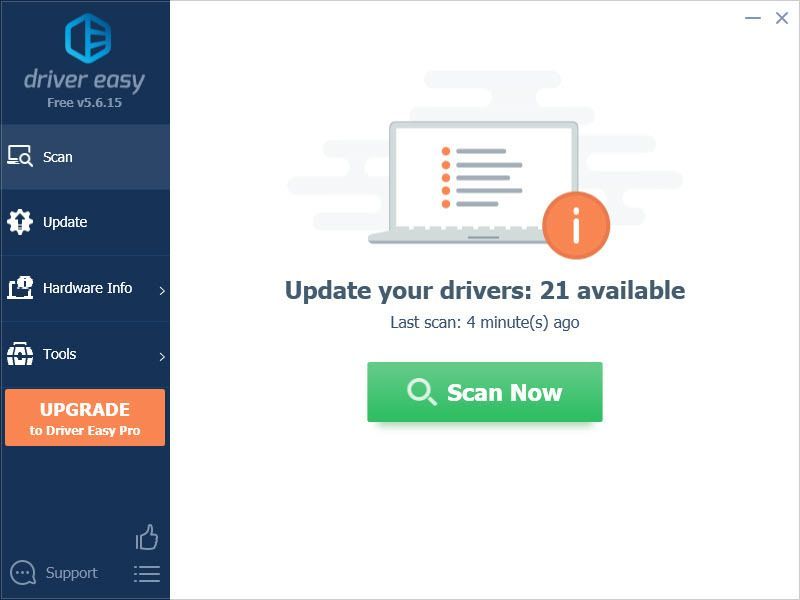
- Feu clic Actualitzar-ho tot per descarregar i instal·lar automàticament la versió correcta de tots els controladors que falten o no actualitzats al vostre sistema. (Això requereix el Versió Pro – se us demanarà que actualitzeu quan feu clic a Actualitza-ho tot. Si no voleu pagar per la versió Pro, encara podeu descarregar i instal·lar tots els controladors que necessiteu amb la versió gratuïta; només heu de descarregar-los un a un i instal·lar-los manualment, de la manera normal de Windows.)
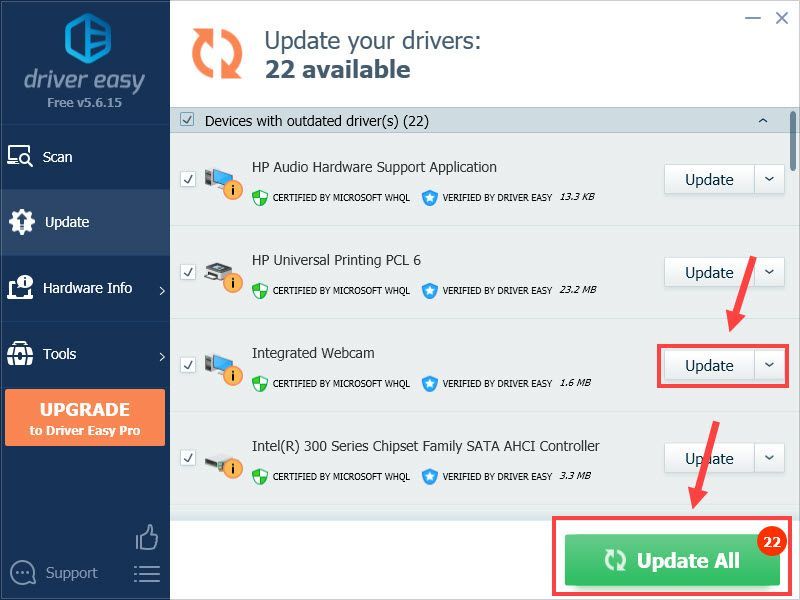 La versió Pro de Driver Easy ve amb suport tècnic complet.
La versió Pro de Driver Easy ve amb suport tècnic complet. - ASUS
- càmera web
- Windows
Solució 1. Premeu la tecla d'accés ràpid per activar la càmera
Abans dels passos de resolució de problemes, podeu provar d'activar la vostra càmera Asus prement el botó Fn + F10 al mateix temps. Comproveu si hi ha un Càmera activada missatge a l'escriptori.
Tingueu en compte que les funcions de la tecla d'accés ràpid poden ser diferents segons els diferents models. Si la combinació no funciona, podeu descarregar el manual d'usuari visitant el Lloc web oficial d'Asus .
Solució 2. Permet que el dispositiu i les aplicacions accedeixin a la càmera
Si no heu pogut activar la càmera, és molt probable que el vostre dispositiu no pugui accedir-hi. Heu de comprovar la vostra configuració de privadesa:
1) Al teclat, premeu Windows + R clau alhora.
2) Escriviu ms-settings:privacitat-càmera web i premeu Entra .

3) Assegureu-vos que la càmera estigui encesa Permet l'accés a la càmera en aquest dispositiu i Permet que les aplicacions accedeixin a la teva càmera .
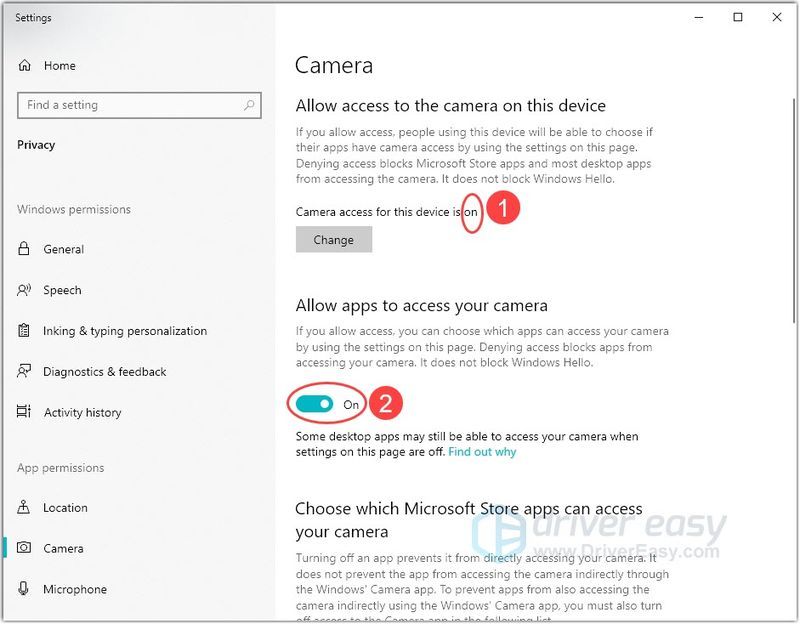
4) Desplaceu-vos cap avall per la pàgina per assegurar-vos que l'aplicació que voleu utilitzar tingui accés a la càmera.
Això soluciona el problema de la càmera Asus que no funciona? Si no és així, podria ser causat per altres problemes del dispositiu.
Solució 3. Actualitzeu el controlador de la càmera web
Si la configuració del sistema no bloqueja la vostra càmera, el principal motiu pel qual la vostra càmera Asus no funciona és un controlador de càmera web obsolet/defectuós.
Un controlador de càmera web és un tipus especial de programari que controla un dispositiu de càmera web connectat a un ordinador. Si el controlador es corromp o està obsolet, és possible que tingueu problemes amb la càmera web.
Podeu actualitzar el controlador de gràfics manualment, visitant el Lloc web oficial d'Asus , trobar l'instal·lador correcte més recent i instal·lar-lo pas a pas. Però si no teniu temps o paciència per instal·lar-lo manualment, podeu fer-ho automàticament Conductor fàcil .
Driver Easy reconeixerà automàticament el vostre sistema i trobarà els controladors correctes per al vostre controlador de càmera web exacte i la vostra versió de Windows, i els descarregarà i instal·larà correctament:
Si necessiteu ajuda, poseu-vos en contacte Equip de suport de Driver Easy a les support@drivereasy.com .
Després d'actualitzar els controladors, reinicieu l'ordinador i proveu la càmera.
Solució 4. Torneu a instal·lar el controlador de la càmera
En algunes circumstàncies, és possible que la càmera encara funcioni després que el controlador relacionat estigui actualitzat. Per solucionar el problema ràpidament, podeu iniciar Driver Easy i fer clic Desinstal·leu el controlador al costat del controlador de la càmera web i reinicieu l'ordinador.
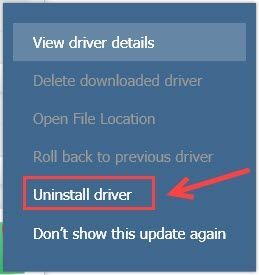
Si preferiu fer-ho manualment, podeu desinstal·lar el controlador i suprimir el fitxer del controlador del vostre sistema al Gestor de dispositius i reiniciar l'ordinador perquè el sistema torni a instal·lar el controlador correcte.
Al teclat, premeu Tecla del logotip de Windows i R al mateix temps per invocar l'ordre Executar.
1) Tipus devmgmt.msc al camp i feu clic D'acord .
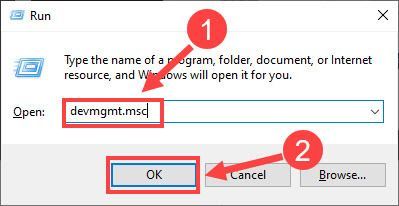
2) Feu doble clic Dispositius d'imatge o Càmera per ampliar la categoria.
3) Feu clic amb el botó dret Càmera integrada i seleccioneu Desinstal·la el dispositiu .

4) Feu clic D'acord per confirmar.
Reinicieu l'ordinador i el controlador de la càmera s'hauria de reinstal·lar automàticament. Si la càmera encara no funciona, prova de tornar-la a activar prement el botó Fn i F10 tecles al mateix temps.
Aquí ho teniu: 4 solucions per al problema de la vostra càmera Asus que no funciona. Va solucionar el problema de la càmera web? No dubteu a enviar-nos una línia si teniu cap pregunta o suggeriment.
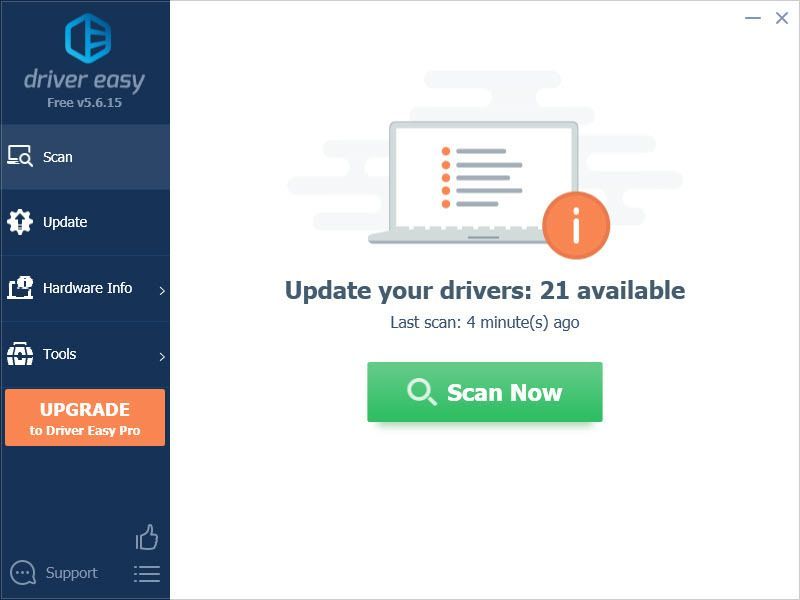
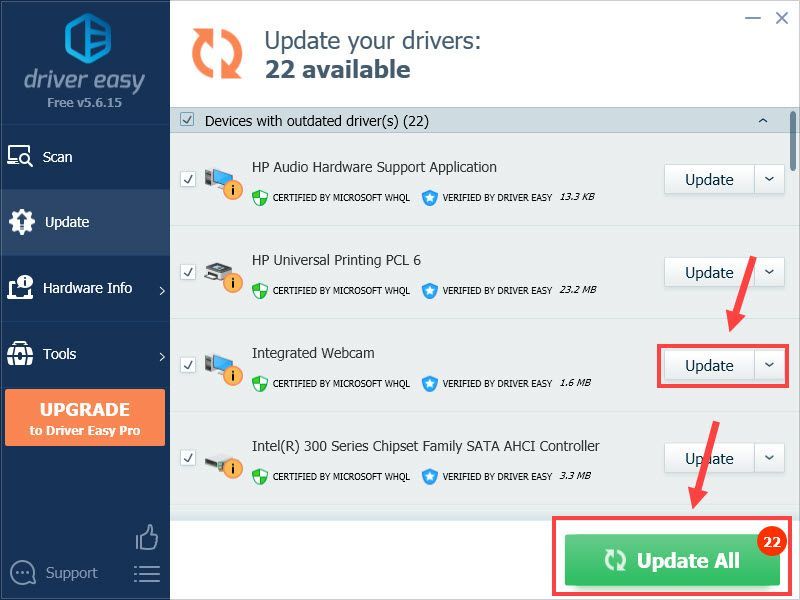




![[2022 Tipps] Codi d'error 6 Diver Warzone / Modern Warfare](https://letmeknow.ch/img/other/12/error-code-6-diver-warzone-modern-warfare.jpg)

